首先检查一下手机的控制中心有没有“屏幕录制”按钮,如果还没有,我们可以前往“设置-控制中心-自定控制”,然后轻点“屏幕录制”前边的 ⊕ 按钮,把“屏幕录制”快捷键添加到“控制中心”。有些小伙伴在使用iPhone手机玩游戏的时候,很想把自己玩的游戏录个高清视频,再添加自己的原声解说,做个教程,分享到网上或发送给朋友,或者看到喜欢的直播需要录制下来,以后欣赏或分享给他人,但不知道怎么去录制屏幕,今天就和大家介绍一下关于iPhone手机如何利用自带功能录制屏幕视频的方法,不需要第三方软件就可以很方便的完成。
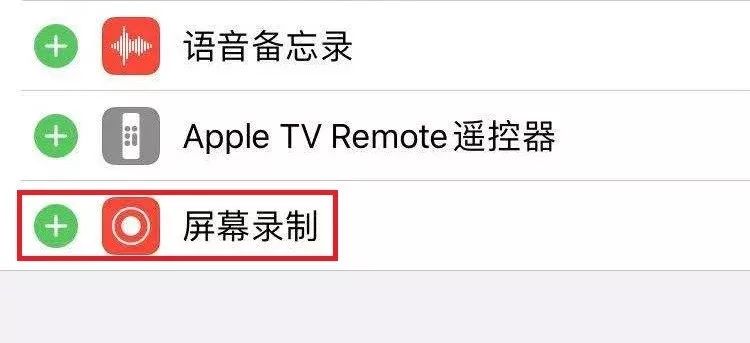 然后,在有home键的苹果设备从任意屏幕的底部向上轻扫;无home键的设备上,从屏幕右上角向下轻扫,以打开控制中心。
然后,在有home键的苹果设备从任意屏幕的底部向上轻扫;无home键的设备上,从屏幕右上角向下轻扫,以打开控制中心。
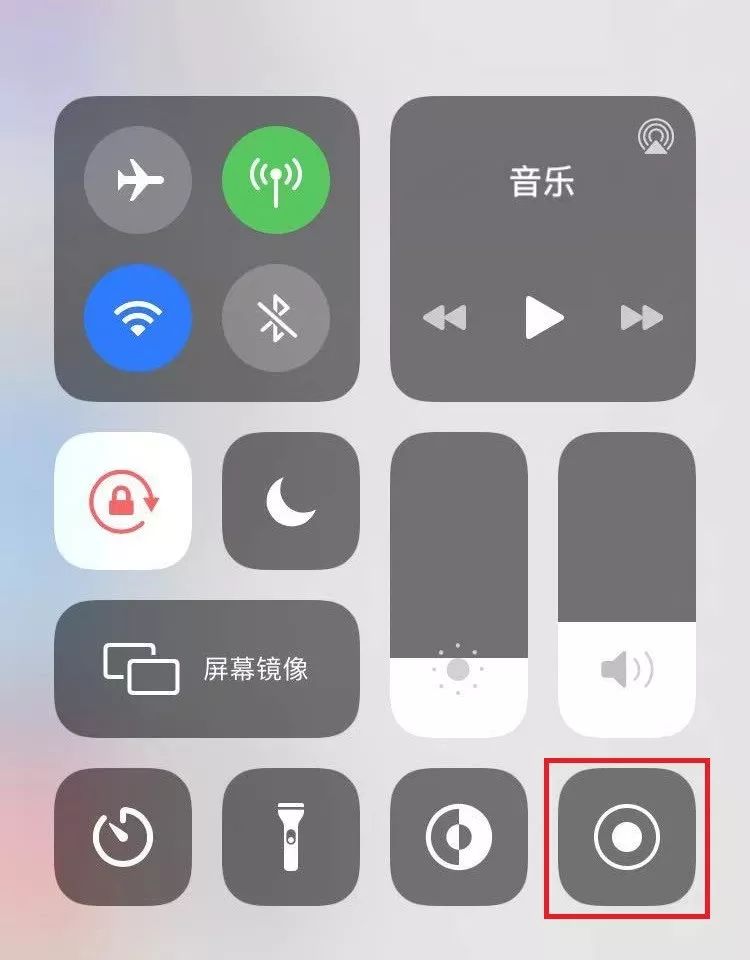 点击“屏幕录制”按钮,倒计时3秒后就开始屏幕录制,这样我们设备屏幕上的画面和扬声器发出的声音都会被录制下来。
点击“屏幕录制”按钮,倒计时3秒后就开始屏幕录制,这样我们设备屏幕上的画面和扬声器发出的声音都会被录制下来。
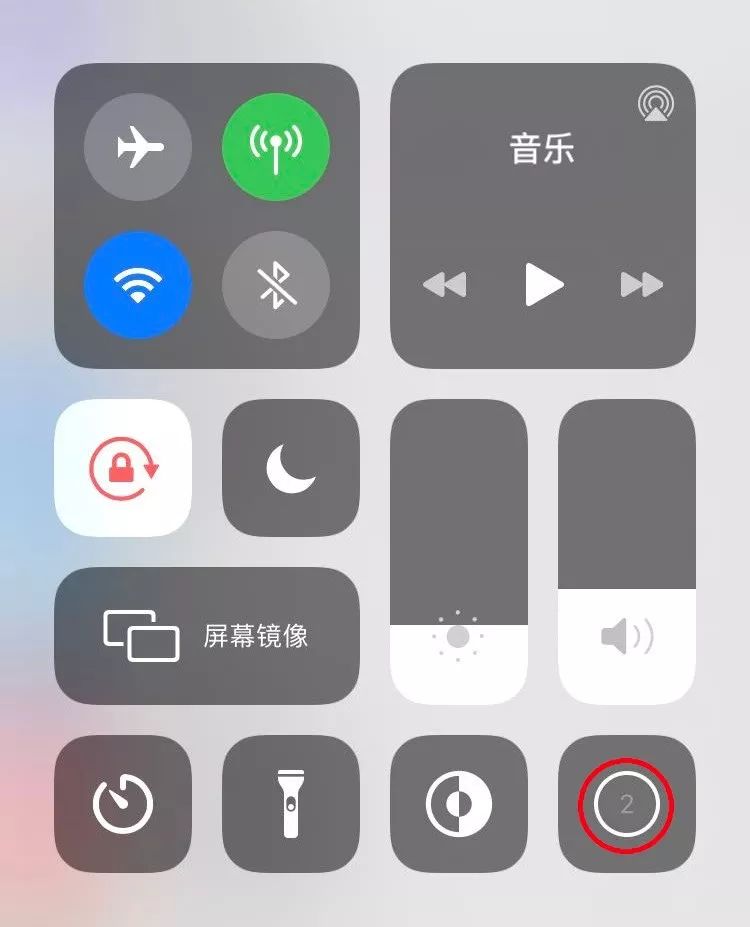 如果还需要通过手机麦克风采集声音,我们可以在开始录制的时候,长按“屏幕录制”按钮 ,然后点击红色“麦克风”按钮,使“麦克风”的状态为“开”,再轻点“开始录制”,然后等待3秒倒计时后开始录制,这样就可以连同外界的声音一块录制进去,非常适合一些视频教程的解说录制。
如果还需要通过手机麦克风采集声音,我们可以在开始录制的时候,长按“屏幕录制”按钮 ,然后点击红色“麦克风”按钮,使“麦克风”的状态为“开”,再轻点“开始录制”,然后等待3秒倒计时后开始录制,这样就可以连同外界的声音一块录制进去,非常适合一些视频教程的解说录制。
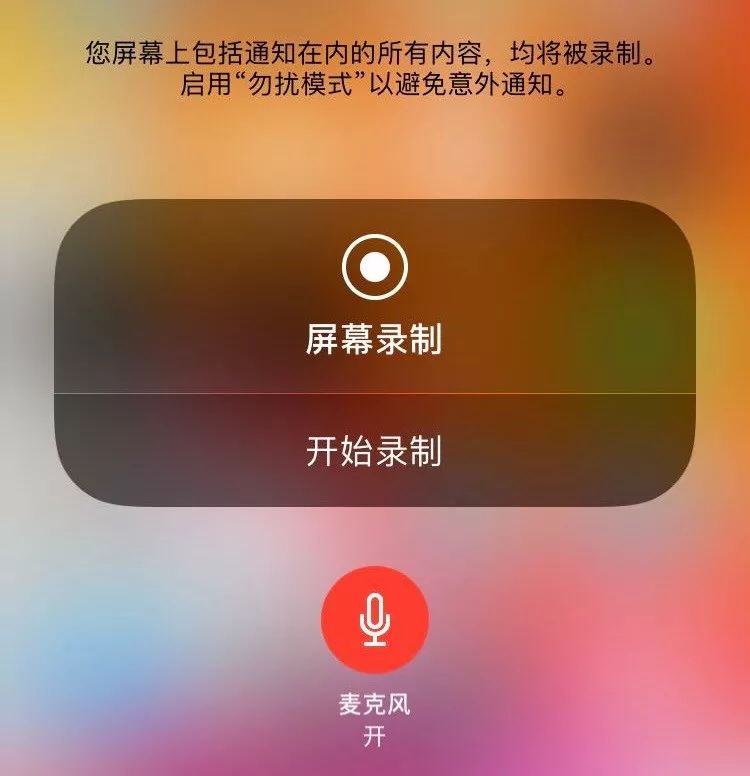 录制任务完成后,点击屏幕顶部的红色状态栏,在弹出的对话框中点击“停止”。
录制任务完成后,点击屏幕顶部的红色状态栏,在弹出的对话框中点击“停止”。
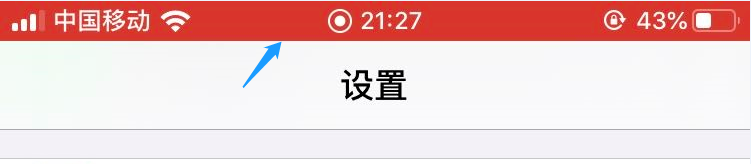 或打开“控制中心”,然后轻点因处于工作状态而变为红色的“屏幕录制”按钮来停止录制。
或打开“控制中心”,然后轻点因处于工作状态而变为红色的“屏幕录制”按钮来停止录制。
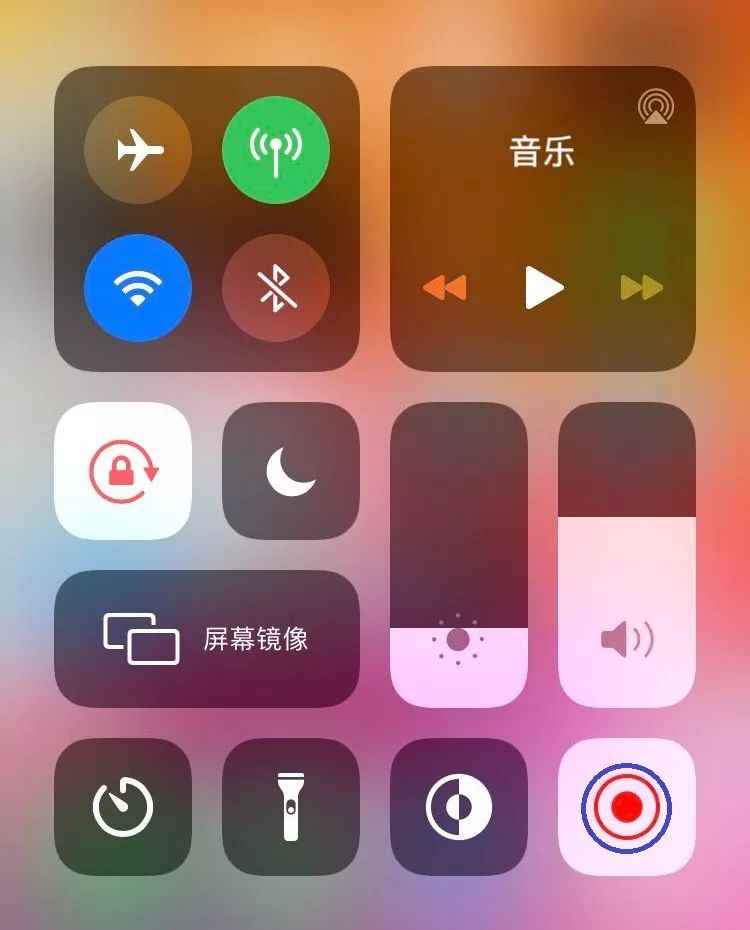 接下来就可前往“照片”应用找到刚才录屏的视频了。
接下来就可前往“照片”应用找到刚才录屏的视频了。

长按识别二维码

科技资讯速报
邀您关注互动
分享科技资讯
专注内测信息
点一下这儿再走吧 👇





















 4592
4592

 被折叠的 条评论
为什么被折叠?
被折叠的 条评论
为什么被折叠?








